No artigo anterior, mostrei como criar uma mídia do Windowsw PE (Preinstallation Environment) no Windows 8. Achei interessante criar um tutorial de criação desta mídia no Windows 7, sendo que os leitores que leram o artigo anterior perguntaram sobre isso. O processo é bem parecido mudando apenas o software a ser baixado e o comando para a criação da imagem ISO.
O primeiro passo é baixar o software Windows AIK (Windows Automated Installation Kit), que poderá ser baixado direto do site da Microsoft clicando aqui.
Gostaria de lembrar também que o pré-requisito para instalar o Windows AIK é ter o .net Framework 3.5 ou superior instalado. Terminado de baixar o software, você verá que este mesmo está em imagem ISO. Não precisa queimar um DVD para usá-lo. É necessário apenas emular a imagem com algum software disponível no mercado, tal como o Virtual Clone, Daemon Tools, e outros. Ao instalar um destes aplicativos para montar imagens, clique com o botão direito do mouse em cima do software WAIK (Windows AIK) e depois em montar. Este processo difere de software para software e estou fazendo com base no Virtual Clone. Depois é só instalar a partir da imagem montada.
Ao terminar de instalar, clique no menu iniciar > Todos os programas > Microsoft Windows AIK e clique com o botão direito do mouse em cima de Prompt de Comando das Ferramentas de Implantação e depois clique em Executar como Administrador, pois, esta ferramentas precisará de permissões administrativas para criar o Windows PE.
Abrirá a janela do Prompt de Comando das Ferramentas de Implantação já dentro do diretório das ferramenta necessárias para a criação da mídia.
Conforme a imagem abaixo, executei o comando dir para mostrar para você o que consta neste diretório. Você pode ver que contêm as pastas amd64 para a criação da mídia na versão 64 bits e a pasta x86 para a criação da mídia na versão 32 bits.
Temos também neste diretório, o aplicativo de linha de comando copype.cmd que usaremos para criar o diretório com os aplicativos necessários para o Windows PE. Então iremos digitar o comando c:\copype x86 c:\winpe_x86, onde copype é o comando (não necessita colocar a extensão), x86 é a versão que escolhi para a criação da mídia e c:\winpe_x86 é a pasta que será criada e dentro dela armazenado os aplicativos do Windows PE necessários.
Você pode customizar o Windows PE adicionando ou eliminando aplicativos com os aplicativo imageX e peimg que vêm inclusos também no Windows AIK. O imageX é para montar a imagem winpe.wim, que fica dentro da pasta c:\winpe_x86, e o aplicativo peimg serve para adicionar pacotes à imagem. Este processo se faz após ao comando copype.cmd. Como o propósito deste artigo é fazer algo mais simples, não entrarei no mérito de customizar a mídia do Windows PE.
Ao terminar de criar a pasta c:\winpe_x86, será aberta a janela do prompt de comando já dentro desta pasta.
Agora iremos executar o aplicativo de linha de comando que irá criar a imagem ISO para poder ser queimada em uma mídia de CD ou UFD (no caso pen drive). O comando é c:\oscdimg -n -bc:\winpe_x86\etfsboot.com c:\winpe_x86\ISO c:\winpe_x86.iso, onde oscdimg é o aplicativo que irá criar a imagem ISO, etfsboot.com é o que fará a mídia bootável (as opções -n -b são necessárias para o aplicativo etfsboot), c:\winpe_x86\ISO é o caminho de origem onde está os aplicativos necessários para a imagem ISO e c:\winpe_x86.iso é a imagem que será criada no diretório raiz c:.
Pronto! Ao terminar a imagem estará criada no diretório c: e então poderá ser utilizada para gravar em uma mídia de CD ou em um pen drive.
Espero ter ajudado.

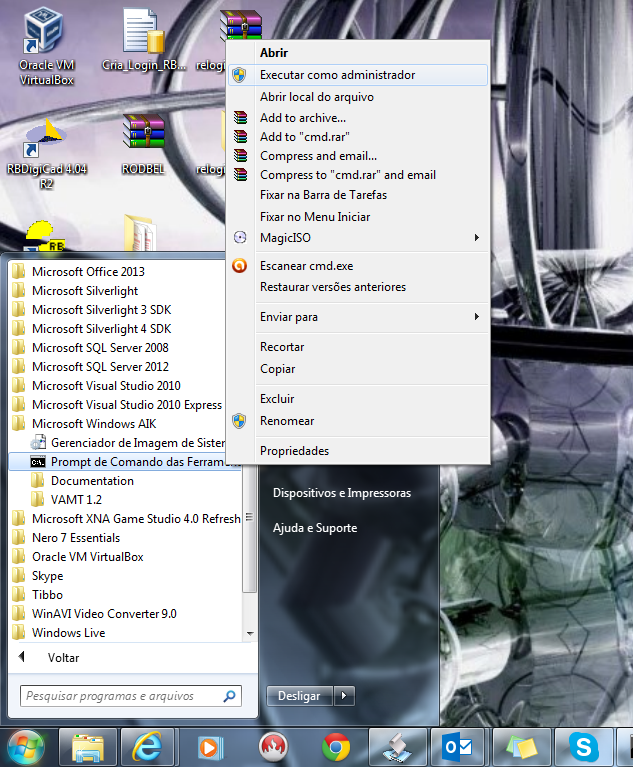
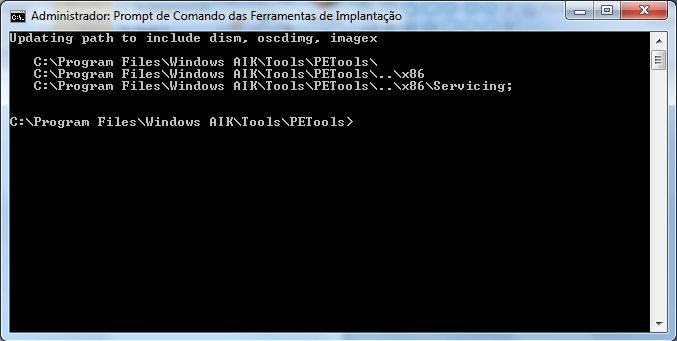
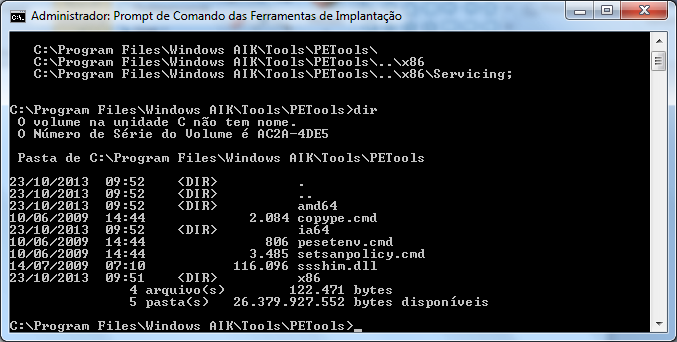
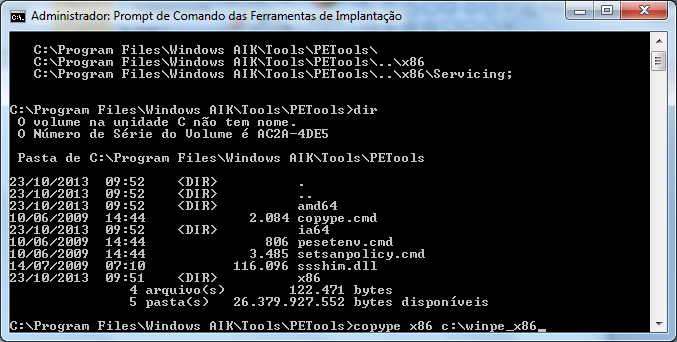
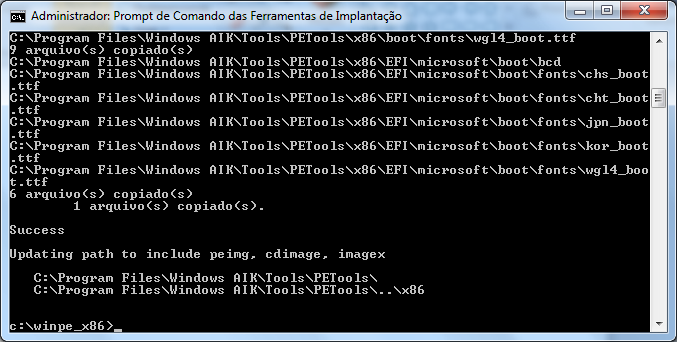
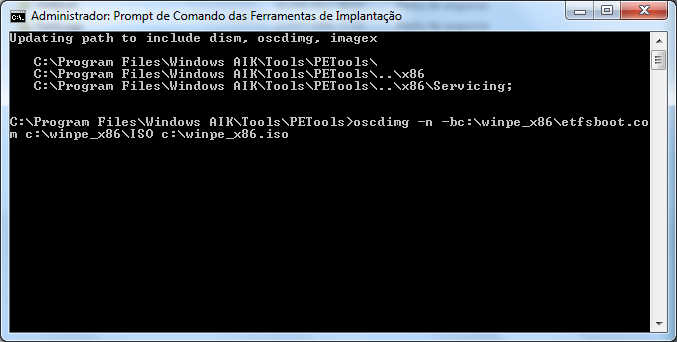
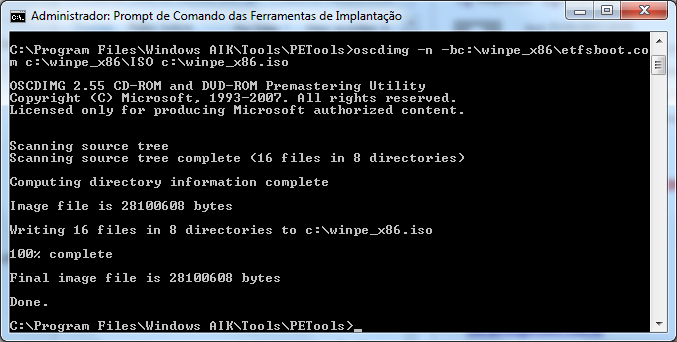



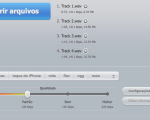
17 Comentários
Muito Obrigado por essa matéria. Obrigado por atender os pedidos…realmente vai ajudar e muito nós que trabalhamos com assistência técnica. Valeu!
Poxa vida!!!
Colocar um tutorial pra implementar programas na imagem também.
Parabéns pelo tutorial!!!
Bacana!!
Obrigado gente!
Vou preparar um tutorial para adicionar aplicativos no Windows PE.
Sobre o tutorial para adicionar aplicativos no WPE, alguma perspectiva de quando será feito?
Obrigado e parabéns pelo trabalho!
Fiz o teste, mas não obtive sucesso.
Baixei e instalei o AIK (para windows 7) normalmente, mas na hora de execução dos comandos tive problema de somente executar se colocasse “copype.cmd” e no segundo comando o sistema não reconheceu “oscdimg” como comando interno.
O que faço?
Consegui realizar as operações mas quando tentei rodar o DVD criado deu erro. Não permitindo instalação.
Nos comandos que executei tirei o “c:” e coloquei apenas “copype AMD64 …”
O Windows PE fica em português?
boa tarde, tive problemas “oscdimg” não é reconhecido como comando interno, o que faço. Grato!
Achei legal, mas gostaria de saber se existe o Manual do AIK, e onde baixá-lo ?
Grato
Criei a ISO, tanto em x64 como x86, e ambas apresentam erro ao dar boot.
Pra quem se deparou com erro ao dar boot na ISO, segue solução:
O Tutorial fala do arquivo “winpe.wim”, que está dentro da pasta que a gente copiou depois de dar o comando “copype”, e diz que não é o propósito deste tutorial. Como não? Esse é o arquivo que contém a imagem do Windows PE.
Acontece que esse não é o nome correto do arquivo. Vamos começar o procedimento desde o início. Façam o seguinte:
1) Depois de dar o comando “copype”, vai la na pasta que foi criada no C: (seja o x86 ou o amd64) e renomeia o arquivo “winpe.wim” para “boot.wim”.
2) Copie e cole esse arquivo “boot.wim” dentro da pasta “ISO\Sources”, que está dentro da pasta que foi criada no C: após o comando “copype”.
3) Pronto, agora sim você pode dar o comando pra criar a ISO.
Sem esse arquivo “boot.wim” dentro da pasta Sources, a ISO não dá boot e apresenta aquele erro.
Opa Wilson!
Se você seguir o tutorial conforme o demonstrado, irá funcionar perfeitamente. Estas imagens que aparecem no tutorial, fui fazendo ao mesmo tempo que criava o tutorial para mostrar que funciona. Infelizmente, verifiquei que você foi o único que teve problema ao dar o boot. Já criei diversos windows PE de diversas versões do Windows e não tive problemas. No entanto, verifique que se instalou corretamente o Windows ADK o qual contém os arquivos necessários para a criação do Windows PE. Caso tenha alguma dúvida, existem outros dois tutoriais meus aqui que foi criado o Windows PE a partir do Windows 8.1 e do Windows 10.
Não crio nenhum artigo sem que faça o teste devido e o qual para demonstrar veracidade, ao mesmo tempo copio as imagens para demonstrar a forma correta.
É possível criar uma instalação automatizada com caixas de seleção aonde eu posso escolher qual versão do Windows, Office e quais programas eu quero instalar via HD Externo bootável?
Muto o brigado pela explicação!!!!Demorei um pouco aqui mas deu tudo certinho! Hj em dia poucas pessoas estão dispostas a ajudar nesse ramo!
Olá!
Gostaria de saber como fazer isso, mas na versão 64 bitd
Obrigado a todos pelos comentários.
João, o procedimento para a versão 64 bits é a mesma.
Não entendi o que deve ser copiado para o PenDrive. É só um arquivo, uma pasta com arquivos, algum arquivo .exe ou somente um arquivo .iso, porque criou os arquivos e pastas no diretório raiz.
Neste link da Microsoft seguem explicando, mas daí entendi menos ainda: https://social.technet.microsoft.com/wiki/contents/articles/5411.criando-imagens-windows-7-windows-aik-e-windows-pe-pt-br.aspx . O que estou tentando fazer é num computador caseiro da marca Positivo. O problema é que estou querendo recuperar um Windows 7 que veio pré-instalado, mas sem CD. A partição de recuperação do HD se corrompeu, e desde então venho pesquisando e testando alguns procedimentos sem dar certo. Não quero formatar o HD por enquanto, porque ainda queria testar com um PenDrive bootável para tentar utilizar a mesma licença do Windows que veio de fábrica neste PC. Esse procedimento acima que você descreveu, fiz a partir de um Netbook limitadíssimo com Windows Starter, mas deu certo até o momento, agora o problema é seguir adiante. Tenho dois PC’s e três HD’s. Nos dois que estão funcionando estão com Windows 10. Não posso colocar mais o HD com o Windows 10 no PC da Positivo, pois tentei a Recuperação Eletrônica indicada pelo suporte da Positivo deste link: https://servicos.meupositivo.com.br/autoatendimento/index.html?_ga=2.168913954.226784965.1595180529-2007351745.1595180529#/e085ad14-c9f4-11ea-b8ed-0e3f745dcc9c/, e parece que quase que começou a querer instalar o Windows 7 por cima do Windows 10. Desliguei o computador para não prosseguir e nada de mal aconteceu com o Windows 10. A origem do problema descrevi na comunidade da Microsoft por este link:
https://answers.microsoft.com/pt-br/windows/forum/all/o-hd-est%c3%a1-com-o-volume-do-sistema-em-disco/66c467b5-7268-4cf0-9eb0-61a328e42334
Quero tentar resolver por si só o problema. O PC não está na garantia, a Assistência Técnica até poderia resolver o problema, mas acho que se eu ficar fuçando posso aprender algo mais com isso tudo. Caso nada dê certo, tenho licença do Windows 7 para Estudantes que dá pra usar sem problemas. Vou ter acabar usando esta mesmo e desperdiçar a original do PC Positivo, que é um Windows Home Basic OA LATAM.